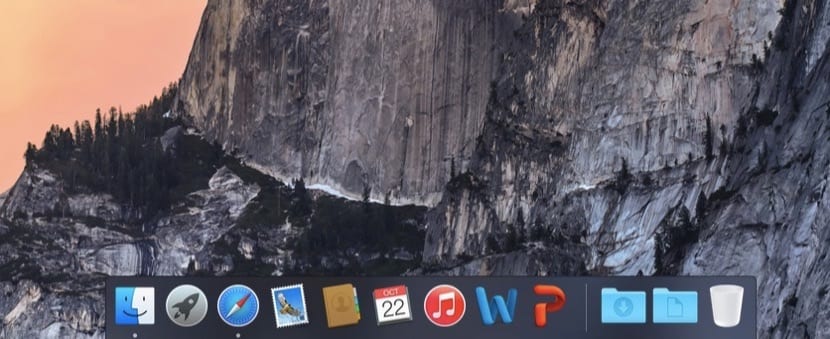
Dock, jedan od sjajnih izuma koji je predstavljen od prvih verzija OS X-a, uvijek čuva tajne u pogledu upravljanja. Ako ste tek pridošli u OS X, možda znate njegovo osnovno djelovanje, ali u ovom ćemo vam članku pokazati dvije mali trikovi zbog kojih ćete brže upravljati.
Ako ste, pak, dugo bili korisnik OS X-a, Također vas pozivamo da pročitate ove podatke, jer možda niste svjesni ovih tajni Docka.
Pristanište je mjesto gdje se nalaze prečaci do aplikacija, smeća, Findera i općenito bilo koje mape koju želimo pronaći u njemu. Na ovaj način imamo pri ruci i na vrlo vizualan način ono što svakodnevno najviše koristimo. Da bismo upravljali karakteristikama Docka, normalna stvar je da pristupamo ploči s postavkama iste, za koju idemo na Launchpad> Postavke sustava> Pristanište.
Unutar ove ploče možemo mijenjati aspekte kao što su mjesto na radnoj površini, veličina kao i drugi aspekti. Međutim, u ovom članku ne pišemo kako bismo vas doveli na ovaj zaslon. Ono što želimo je da znate neke trikove kako biste ih bez unošenja postavki doka mogli mijenjati.
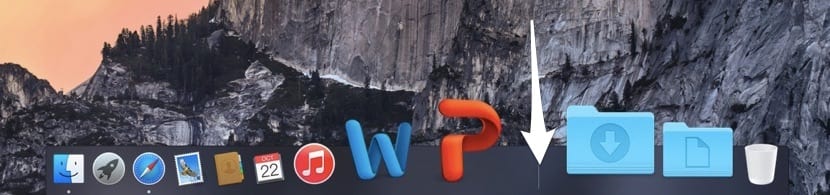
Ako u OS X Yosemite stignete u svijet izgrižene jabuke, želimo da znate da se veličina doka može mijenjati pomicanjem kursora do crte razdvajanja koju ima, nakon čega ćete vidjeti kako se pojavljuje dvostruka strelica pojavljuje se, da nakon što ga vidite pritisnete li i povučete gore ili dolje veličina doka se povećava ili smanjuje. Sada vas moramo obavijestiti da sve veličine doka nisu dobre, tj. postoje određene veličine zbog kojih prikazivanje istih troši manje sistemskih resursa. Da biste to učinili, dovoljno je pritisnuti tipku «alt» dok povlačite dvostruku strelicu koju smo upravo spomenuli. Vidjet ćete da u tom trenutku Dock mijenja veličinu raspoređeno, budući da koristi stvarnu veličinu ikona, ovo je 16, 32, 64 ...
S druge strane, ako ste korisnik koji neprekidno treba mijenjati mjesto doka, možemo vam reći da ako pritisnete tipku SHIFT i u tom trenutku kliknete dvostruku strelicu doka i povučete je udesno ili ulijevo, pomaknuvši se udesno ili ulijevo, ona će se premjestiti.
Ukratko, dva trika koja vam brzo i jednostavno omogućuju izmjenu najčešće korištenih značajki Docka.
Neće mi dopustiti da ga preuzmem: 'Pomozite mi, moj Doc je vrlo sladak ...